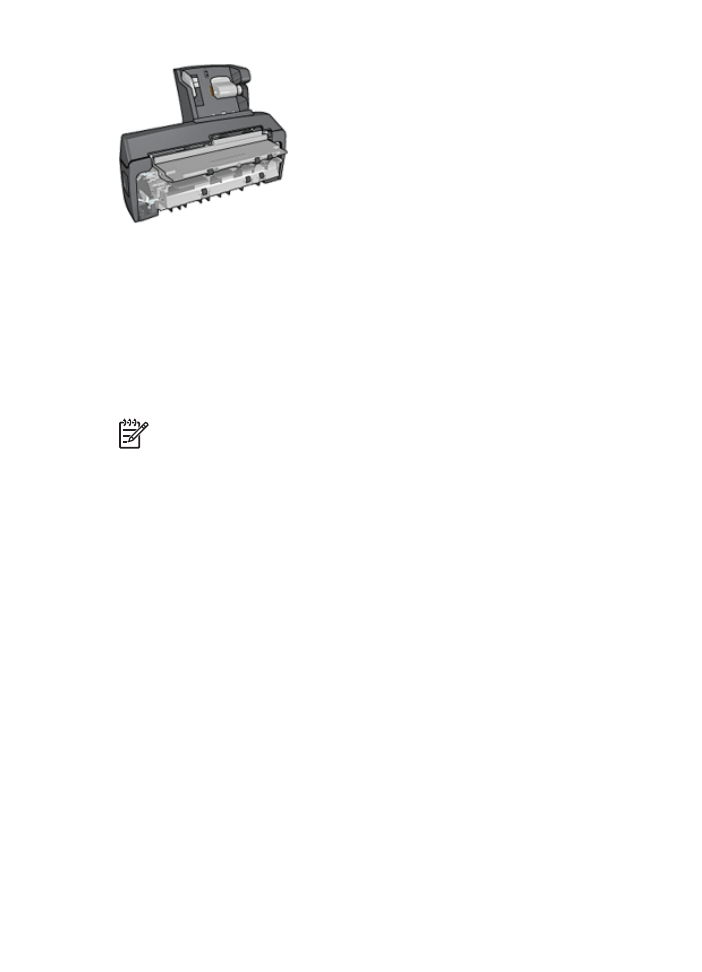
사진을
인쇄하도록
구성해야
합니다
.
프린터를
구성한
후에
PictBridge
사진에
대해
입력
용지함을
사용하도록
구성하기
전까
지는
액세서리에서
인쇄하려고
시도합니다
.
입력
용지함에서
용지를
공급하도록
프린터
구성
입력
용지함에서
용지를
공급하도록
프린터를
구성하려면
다음과
같이
하십시
오
.
1.
보고서
페이지
버튼을
누르고
잠시
있습니다
.
2.
보고서
페이지
버튼을
누른
상태에서
취소
버튼을
두
번
누른
다음
재시작
버튼을
한
번
누릅니다
.
3.
보고서
페이지
버튼의
누름을
해제합니다
.
소형
사진
인쇄
지침
●
고품질의
인쇄물을
얻으려면
삼색
잉크
카트리지와
함께
사진
잉크
카트리
지
를
사용하십시오
.
●
색이
바래는
것을
최대한
방지하려면
HP Premium Plus
인화지를
사용하
고
프린터에
사진
잉크
카트리지를
설치하십시오
.
●
제공되는
사진
인쇄
기능
을
사용하는
방법을
배우십시오
.
●
사진을
인쇄할
때
비용과
잉크를
절약하려면
HP
고속표준
인화지
,
반광택
을
사용하십시오
.
사용
설명서
145
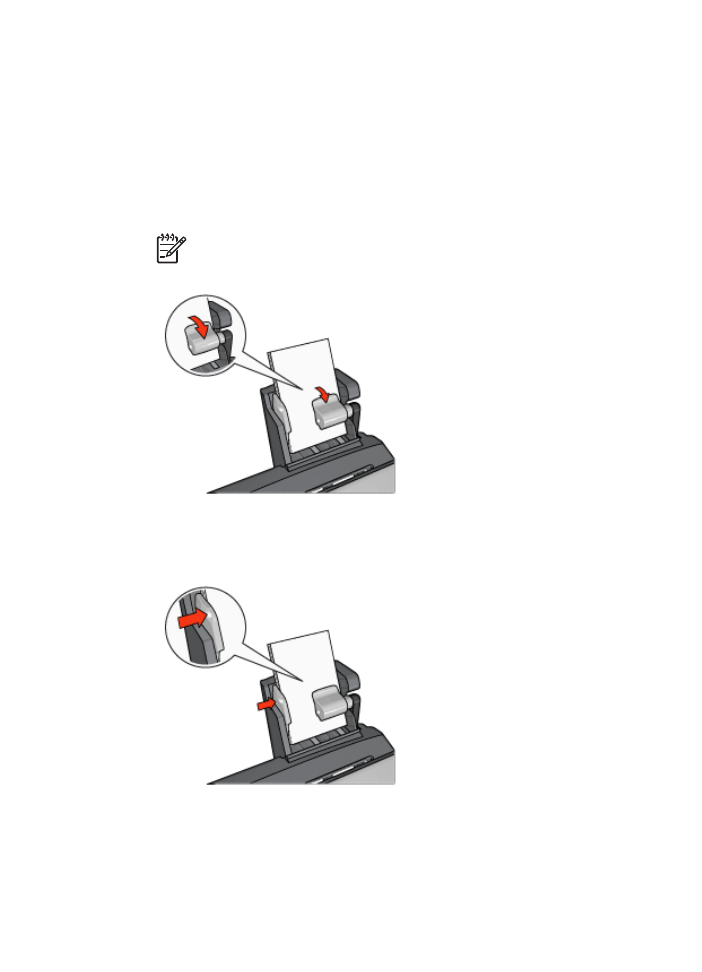
●
사용할
인화지가
말리지
않았는지
확인하십시오
.
인화지
말림
예방에
관한
자세한
설명은
인화지
보관
지침
을
참조하십시오
.
●
입력
용지함
용량
(
최대
80
매
)
을
초과하지
마십시오
.
인쇄
준비
1.
용지
너비
조정대를
왼쪽으로
미십시오
.
2.
용지
레버를
앞으로
당기고
인화지를
넣습니다
.
인화지의
인쇄할
면이
밖으로
향해야
합니다
.
참고
뜯는
탭이
있는
인화지의
탭은
프린터
쪽이
아닌
위쪽을
향하
게
넣어야
합니다
.
3.
용지
레버를
놓습니다
.
4.
용지
너비
조정대를
인화지
가장자리에
맞게
조정합니다
.
제
12
장
146
HP Deskjet 6940 Series
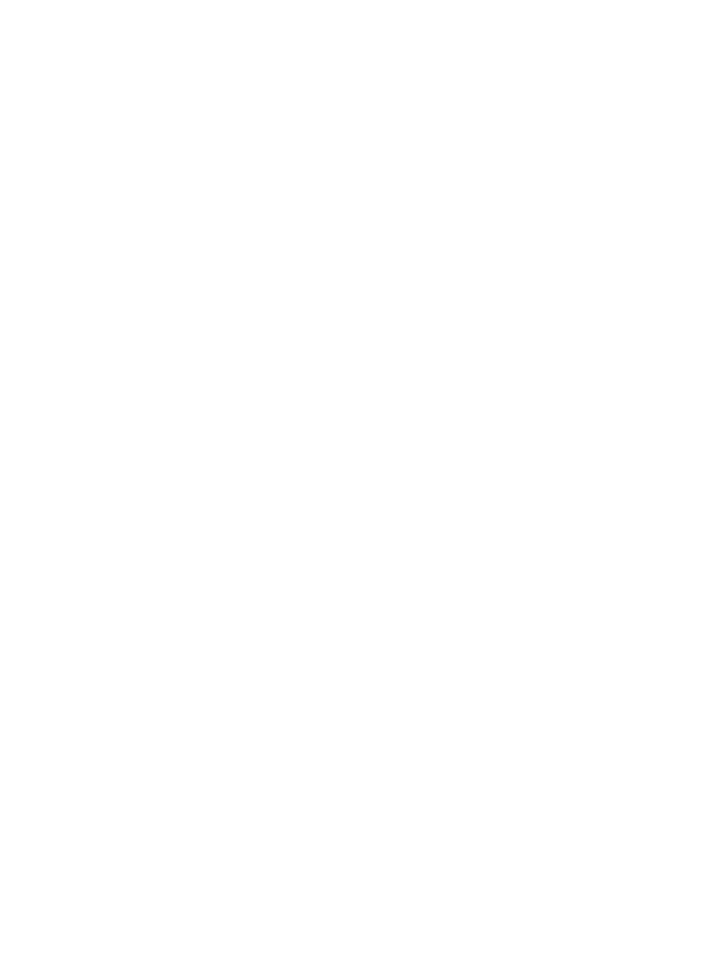
인쇄
1.
프린터
등록정보
대화
상자를
엽니다
.
2.
인쇄
바로
가기
탭에서
문서
종류로
경계선
없는
사진
인쇄
또는
흰
경계선
있는
사진
인쇄를
누른
후
다음
옵션을
선택합니다
.
–
인쇄
품질
:
보통
,
최상
또는
최대
dpi
–
용지
크기
:
해당
인화지
크기
–
용지함
:
뒤쪽
용지함
–
용지
종류
:
해당
인화지
종류
–
용지
방향
:
세로
또는
가로
3.
다음
옵션을
알맞게
설정합니다
.
–
HP
디지털
사진
옵션
–
고급
색
설정
–
색
관리
–
그레이스케일
품질
4.
확인을
눌러
사진을
인쇄합니다
.
프린터
등록정보
대화
상자에
표시되는
기능에
대한
자세한
내용은
설명
도움
말
을
참조하십시오
.
봉투
인쇄
지침
●
다음과
같은